各位數位愛好者,大家好!最近,一個名為@PhantomOfEarth的網友發現,微軟在最新的Windows 11檔檔案總管中搞了個大動作,悄悄引入了一個名為「復制分頁」的新功能。聽起來是不是有點像我們平時在瀏覽器中右鍵點選分頁,然後選擇「復制」的操作?沒錯,就是這種感覺!
這個「復制分頁」功能,簡單來說,就是允許你直接復制當前開啟的檔檔案總管視窗,包括其中的位址列、檔列表等所有內容,然後瞬間開啟一個新的、與原視窗完全一致的視窗。這對於經常需要同時處理多個資料夾和檔的使用者來說,無疑是個大大的福音。
不過要註意哦,這個功能預設是關閉的,需要我們手動開啟。好訊息是,現在已經有科技大神給出了詳細的開啟步驟,接下來就讓我們一起看看如何操作吧!

首先,你需要確保自己的Windows 11系統已經更新到了Build 22635.3420預覽版。這一步是為了確保你的系統與新功能相容。
接下來,你需要從GitHub頁面下載Vivetool工具。這是一個非常實用的命令列工具,能夠幫助我們開啟Windows系統中的一些隱藏功能。下載完成後,解壓縮到任意資料夾,但一定要記住這個資料夾的路徑哦!
然後,按下Win鍵(或者滑鼠點選)開啟開始功能表,輸入「cmd」,找到「命令提示字元」,並以管理員許可權開啟它。這裏為什麽要以管理員許可權開啟呢?因為我們要對系統進行一些修改,所以需要更高的許可權。
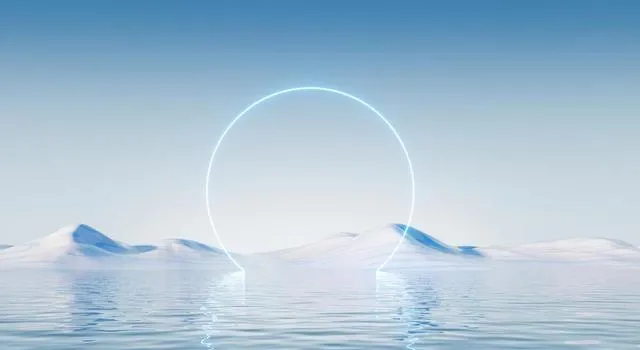
接下來,使用cd命令跳轉到Vivetool資料夾。比如,如果你的Vivetool資料夾在「C:\Program Files (x86)\ViVeTool-v0.3.2」,那麽你就輸入「cd C:\Program Files (x86)\ViVeTool-v0.3.2」。
然後,輸入「vivetool /enable /id:45262221」,按下回車鍵。這一步就是為了開啟那個神秘的「復制分頁」功能。如果這一步不起作用,你還可以嘗試先開啟48433719這個ID。
最後,就是重新開機你的裝置啦!這一步非常重要,因為只有透過重新開機,我們剛才所做的修改才會生效。











